Arcade Yum to menedżer pobierania, który pozwala uzyskać kolekcję darmowych gier online. Ale jest problem z grami, które z niego pobierasz – czasami są one dostarczane w pakiecie z wirusami i złośliwym oprogramowaniem. Jako taki możesz chcieć usunąć Arcade Yum z komputera Mac ale martwią się, jak to zrobić całkowicie usunąć złośliwe oprogramowanie i oprogramowanie antywirusowe.
Masz szczęście. Jesteśmy tutaj, aby nauczyć Cię, jak usunąć Arcade Yum z komputera Mac, w tym powiązane dane, aplikacje i gry. Porozmawiamy o najlepszym narzędziu, którego możesz użyć do automatycznego usunięcia. Ponadto porozmawiamy o ręcznych metodach łatwego usuwania Arcade Yum z komputera Mac.
Spis treści: Część 1. Co to jest Arcade Yum?Część 2. Szybki i łatwy sposób na usunięcie Arcade Yum z komputera MacCzęść 3. Ręcznie usuń Arcade Yum z przeglądarek MacCzęść 4. Wniosek
Część 1. Co to jest Arcade Yum?
Arcade Yum faktycznie przedstawia się jako metoda pobierania i instalowania gier z sieci. Te gry to zazwyczaj proste gry, które można znaleźć za darmo w dowolnym miejscu w sieci World Wide Web. Wiele z tych gier to legalne gry.
Istnieją jednak gry zawierające oprogramowanie reklamowe i inne rodzaje danych, które mogą potencjalnie uszkodzić komputer. To adware jest najczęściej dystrybuowane przez cyberprzestępców w celu kradzieży danych osobowych i poufnych z maszyn, na które mają wpływ.
W rzeczywistości pakiet instalacyjny Arcade Yum zawiera adware. Podobnie jak inne adware, te wbudowane w Arcade Yum przejmują kontrolę nad przeglądarkami internetowymi na twoim komputerze. W pewnym momencie to adware przyniesie wiele wyskakujących i natrętnych reklam w twojej przeglądarce.
Oprócz natrętnych reklam, to adware wstawia różne hiperłącza na stronach internetowych. Po kliknięciu tych łączy myszką zostaniesz wysłany do różnych części sieci World Wide Web.
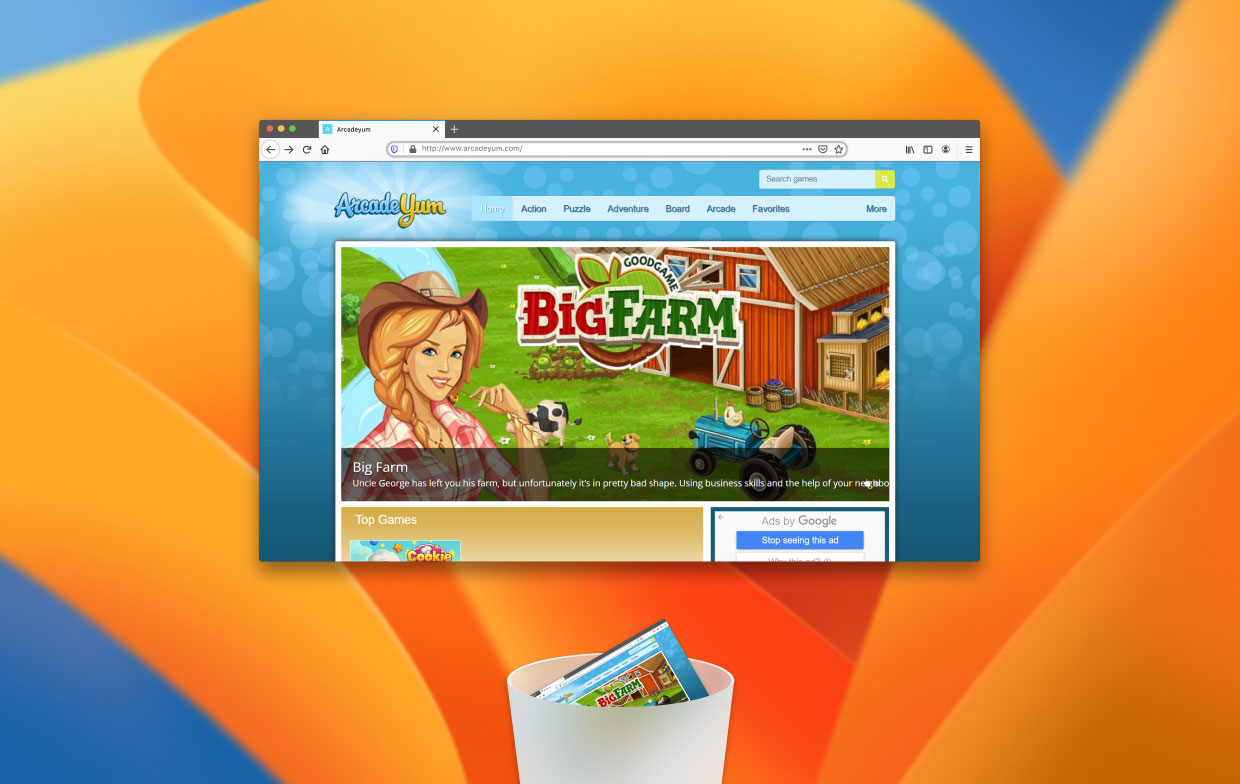
Działania Arcade Yum
Arcade Yum zwykle infekuje przeglądarki na twoim komputerze. Zazwyczaj, kiedy wchodzi do twojego komputera, wyświetla dwa różne foldery na twoim komputerze. Te dwa foldery należy usunąć, aby zapewnić ochronę komputera przed uszkodzeniem. Foldery mają zwykle nazwy Starter i ArcadeYum.
Poza tym potencjalnie złośliwe oprogramowanie wyśle różne DNS i żądania HTTP do serwerów
Dodaje również rozszerzenia i dodatki w różnych przeglądarkach na twoim komputerze. W związku z tym Twój sposób surfowania po sieci i łączenia się na całym świecie jest przejęty. Cyberprzestępcy mają teraz możliwość kradzieży poufnych danych, monitorowania haseł i zabrania wszystkiego, co chcą. Musisz więc usunąć Arcade Yum z komputera Mac, aby upewnić się, że jesteś od tego bezpieczny złośliwe oprogramowanie.
Część 2. Szybki i łatwy sposób na usunięcie Arcade Yum z komputera Mac
Najlepszym sposobem na usunięcie aplikacji Arcade Yum z komputera macOS jest użycie narzędzi. Jak być może wiesz, nie wszystkie narzędzia do usuwania lub dezinstalacji są takie same. W związku z tym należy zachować należytą staranność podczas korzystania z określonego narzędzia na komputerze.
Zalecamy użycie iMyMac PowerMyMac. To świetne narzędzie do czyszczenia, które pomoże Ci zoptymalizować komputer z systemem macOS. Pomaga zlokalizować niepotrzebne pliki i niepotrzebne dane z systemu i czyści je za pomocą kilku prostych kliknięć. Prowadzi to do większej ilości miejsca w urządzeniu.
PowerMyMac to narzędzie, które pomaga odzyskać lub odzyskać więcej miejsca na dysku w laptopie Mac lub komputerze stacjonarnym. Możesz łatwo usunąć Arcade Yum z komputera Mac za pomocą PowerMyMac i jest w stanie usunąć inne szkodliwe oprogramowanie, takie jak automatyczne usuwanie Genieo.
Oto jak użyć narzędzia do usunięcia Arcade Yum z komputerów Mac:
- Pobierz, zainstaluj i uruchom s Najpierw powinieneś pobrać oprogramowanie i pobrać pakiet instalacyjny. Użyj tego pakietu, aby zainstalować narzędzie na swoim komputerze. Otwórz narzędzie w systemie macOS.
- Odwiedź Rozbudowa w menu po lewej stronie. Następnie naciśnij SCAN przycisk, aby zlokalizować wszystkie rozszerzenia, które masz na komputerze. Będziesz mieć możliwość podglądu rozszerzeń, które są zwykle podzielone na kategorie Panele preferencji, Wtyczki Spotlight i Wtyczki internetowe.
- Wybierz rozszerzenie związane z Arcade Mniam i wyłącz go, przełączając przycisk z włączonej na wyłączoną. Zrób to samo dla rozszerzeń, których nie rozpoznajesz, ponieważ mogą one być szkodliwe dla twojego komputera.

Jak widzisz, podaliśmy kroki, które pomogą Ci usunąć Arcade Yum z Maca. Możesz także naprawić problemy z przeglądarkami za pomocą PowerMyMac. Posiada funkcję tzw Optymalizacja który pozwala robić różne rzeczy – jedną z nich jest czyszczenie pamięci podręcznej DNS. Oto jak użyć tego narzędzia do wyczyszczenia przeglądarek i upewnienia się, że są w doskonałym stanie:
- Otwórz PowerMyMac.
- Następnie musisz kliknąć Optymalizacja na interfejsie.
- Istnieją różne opcje, które można wybrać. W takim przypadku musisz wybrać Wyczyść pamięć podręczną DNS. Można tego użyć do zresetowania pamięci podręcznej DNS, aby upewnić się, że przeglądanie jest niesamowite. To świetne narzędzie pomagające rozwiązać problemy z przeglądaniem i połączeniem na komputerze.

Część 3. Ręcznie usuń Arcade Yum z przeglądarek Mac
Oto czynności, których należy przestrzegać, aby usunąć oprogramowanie Arcade Yum z przeglądarek systemu macOS:
Safari
- Odwiedź przeglądarkę Safari, a następnie przejdź do Preferencje.
- Wybierz opcję dla Rozszerzenia.
- Wybierz rozszerzenie związane z Arcade Yum.
- Naciśnij przycisk Odinstaluj.
- Potwierdź, że naprawdę chcesz usunąć rozszerzenie z Safari.

Chrom
- Uruchom przeglądarkę Chrome na swoim komputerze.
- Odwiedź menu w jego interfejsie.
- Następnie wybierz Więcej narzędzi i Wybierz opcję Rozszerzenia z wyświetlonej listy.
- Wybierz rozszerzenia Arcade Yum.
- Naciśnij przycisk Usunąć.
- Następnie musisz potwierdzić, że naprawdę chcesz usunąć Arcade Yum z komputera Mac.

Firefox
- Uruchom przeglądarkę Firefox na swoim komputerze.
- Odwiedź jego menu w głównym interfejsie.
- Odwiedź zakładkę oznaczoną Add-Ons
- Wybierz rozszerzenie Arcade Yum.
- Następnie naciśnij Usunąć.
- Następnie potwierdź, że naprawdę chcesz usunąć rozszerzenie (rozszerzenia) w przeglądarce.

Następnym krokiem ręcznego procesu usuwania Arcade Yum z komputera Mac jest usunięcie powiązanych plików. Aby to zrobić, wykonaj poniższe czynności:
- Odwiedź Finder na swoim komputerze z systemem macOS.
- Następnie kliknij GO, a następnie wybierz Idź do folderu.
- Następnie wpisz „
~/Library” w pasku wyszukiwania i naciśnij GO. - W folderze biblioteki zlokalizuj wszystkie pliki i podfoldery związane z grą Arcade Yum i jej grami.
- Upewnij się, że usunąłeś te pliki.
- Po ich usunięciu należy opróżnić Kosz na komputerze.
- Na koniec uruchom ponownie komputer z systemem macOS, aby zakończyć proces usuwania.
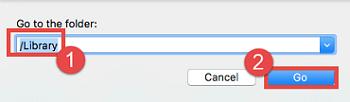
Część 4. Wniosek
Ten przewodnik dał ci najlepsze sposoby na usunięcie Arcade Yum z komputerów Mac. Rozmawialiśmy o Arcade Yum i o tym, jak dostaje się do twojego systemu. Ponadto rozmawialiśmy o niebezpieczeństwach związanych z pobieraniem gier za pomocą Arcade Yum, ponieważ zazwyczaj jest ono dostarczane w pakiecie z oprogramowaniem reklamowym i innym złośliwym oprogramowaniem.
Dlatego podaliśmy ręczną metodę usuwania wspomnianej aplikacji z komputera i przeglądarek. Podano kroki dla przeglądarek Firefox, Chrome i Safari. Ponadto zalecamy narzędzie, które może pomóc w rozwiązaniu problemu.
To narzędzie to PowerMyMac. Pomoże ci usunąć Arcade Yum i wszystkie powiązane z nim dane. Ponadto może pomóc w wyczyszczeniu pamięci podręcznej DNS, aby zapewnić niesamowite wrażenia z surfowania. Chwyć narzędzie już dziś!



